Facebook Facebook 他對你了解很多。 其中一些信息是在註冊時提供的,但有些事情您可能不知道。 我們將向您展示如何查看和下載它。
你的臉書信息
首先,您可能很想知道 Facebook 有多少關於您的數據。 有一些顯而易見的事情,比如你的名字、出生日期、親戚等,但你還知道什麼?
要查看,請登錄 Facebook 在 Web 瀏覽器上,例如 谷歌瀏覽器 ,在電腦上。 單擊左上角的箭頭,然後選擇“設置和隱私“。
之後,點擊“設置“。
在側邊欄中”設置“ , 輕按 ”您在 Facebook 上的信息“。
您將看到一些不同的領域需要探索。 點擊左側的“查看”。訪問您的信息“。
在這裡,您將看到您的所有 Facebook 信息都分為幾個類別。 單擊其中任何一個都會顯示鏈接,以便您可以查看所有內容。
向下滾動到“關於你”部分。 您可以在此處查看 Facebook 收集的更多個人信息。 再次單擊任何類別以將其展開。
下載您的信息
瀏覽完所有信息後,您可能需要下載一份副本以妥善保管。 如果您打算刪除您的帳戶,這是一個好主意。
為此,請轉至設置和隱私 > 設置 > 您的 Facebook 信息。 點擊 ”寬度“ 旁邊 ”下載您的信息“。
您將看到我們在上面發現的所有類別。 選中要從中下載信息的類別旁邊的框。
之後,您可以決定要返回多遠。 默認情況下,所有信息將從您首次創建帳戶時開始下載。 單擊“我的所有數據”以編輯日期範圍。
使用日曆選擇開始和結束日期,然後單擊“好的“。
接下來,選擇要保存下載信息的格式。 HTML 易於顯示,但 JSON 更適合導入到其他服務。 不幸的是,您不能這樣做兩次並以兩種格式保存信息。
最後一個選項是媒體質量. 您選擇的質量越高,下載大小就越大。
做出所有選擇後,單擊“創建文件”開始創建下載。
你會看到一個通知”已創建您的信息副本. 您也可能會收到一封電子郵件,確認這一點。 當您的信息可供下載時,Facebook 會通知您。
就是這樣! 根據您選擇的信息量,創建文件可能需要一些時間。
準備好後,系統會提示您下載 壓縮文件 . 該文件將包含包含您所有信息的文件夾。 其中一些很難翻譯,但照片和視頻之類的東西很簡單。 當你查看它時,你會看到 Facebook 知道的關於你的一切。
您可能有興趣了解: 一次刪除所有舊的 Facebook 帖子 و 如何存檔或刪除 Facebook 群組 و 如何永久刪除您的 Facebook 帳戶 .
我們希望您發現本文對您了解 Facebook 數據有用。 在下面的評論框中分享您的意見。




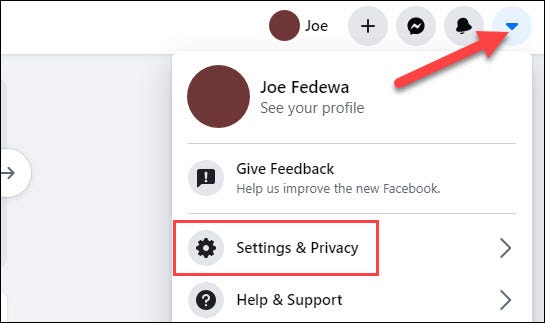
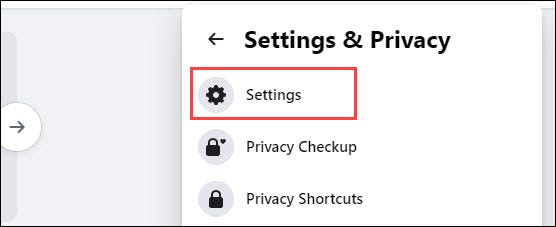
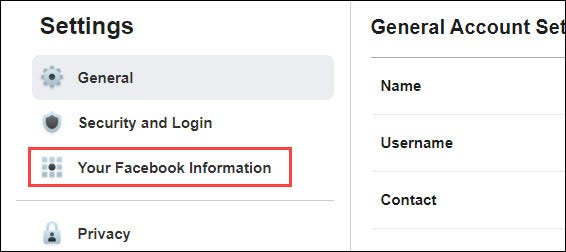
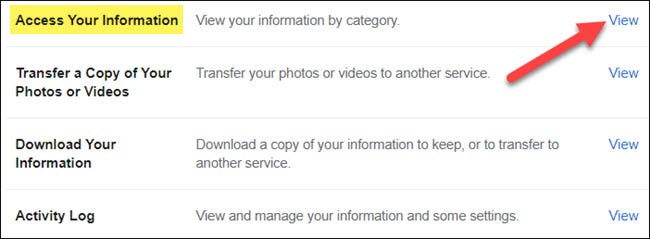
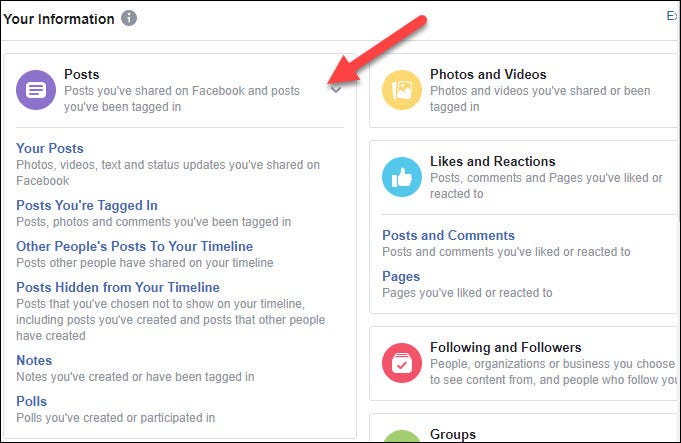
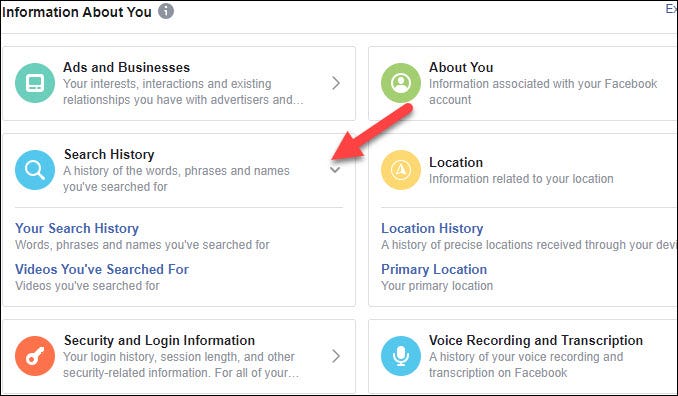
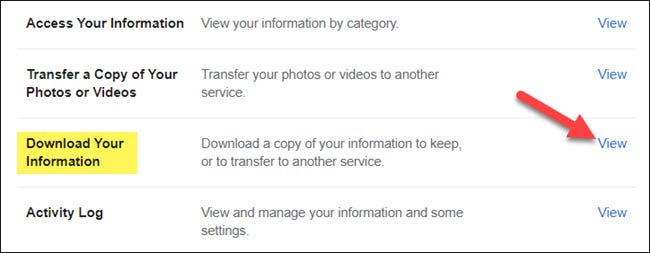
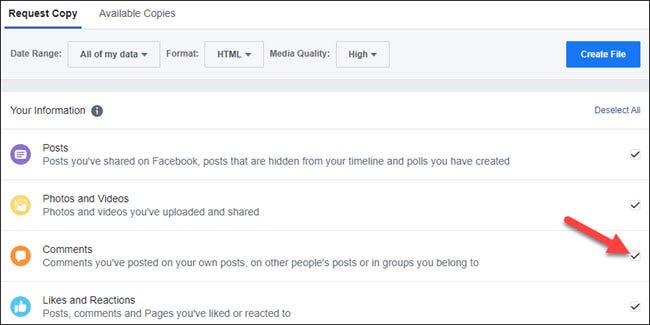
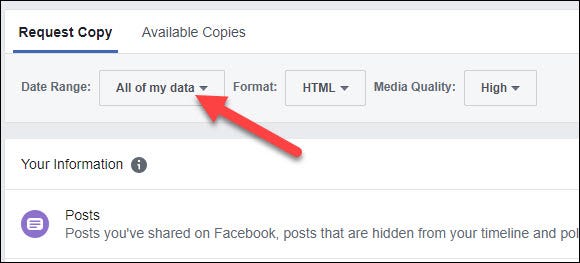
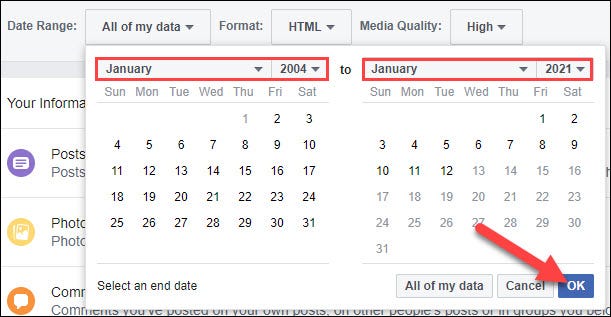
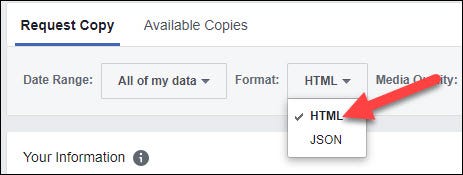
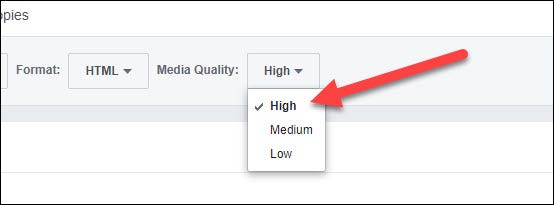
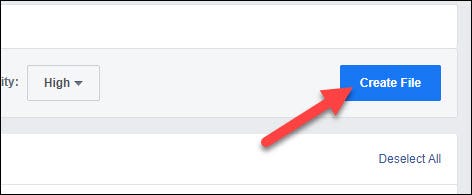
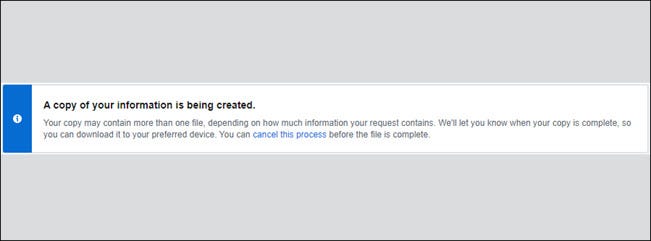






驚人的